KontrolPack ile Ağ Üzerinden Bilgisayarları Bağlayın/Kontrol Edin

KontrolPack ile ağınızdaki bilgisayarları kolayca kontrol edin. Farklı işletim sistemlerine sahip bilgisayarları zahmetsizce bağlayın ve yönetin.
Ubuntu Web Remix, Ubuntu ve Firefox'un sunduğu gücü alan ve yeni, açık kaynaklı web tabanlı bir işletim sistemi oluşturan benzersiz bir işletim sistemidir. Bu kılavuz, bilgisayarınızda Ubuntu Web Remix'i nasıl kuracağınızı gösterecektir.

Bir Ubuntu Web Remix USB yükleyicisi oluşturun
Ubuntu Web Remix'i bilgisayarınıza kurmadan önce bir USB yükleyiciye ihtiyacınız olacak. Bir USB yükleyici oluşturmak kolaydır. Bunun için Etcher uygulamasını bilgisayarınıza indirmeli, kurmalı ve açmalısınız.
Resmi web sitesine giderek Etcher'ı elinize alabilirsiniz . Web sitesine girdikten sonra programı indirin ve başlatın. Ardından, resmi Ubuntu Web Remix indirme sayfasına gidin ve onu da indirin.
Bilgisayarınızda Etcher uygulamasını açın. Açıldıktan sonra, Ubuntu Web Remix USB yükleyicinizi kurmak için aşağıdaki adım adım talimatları izleyin.
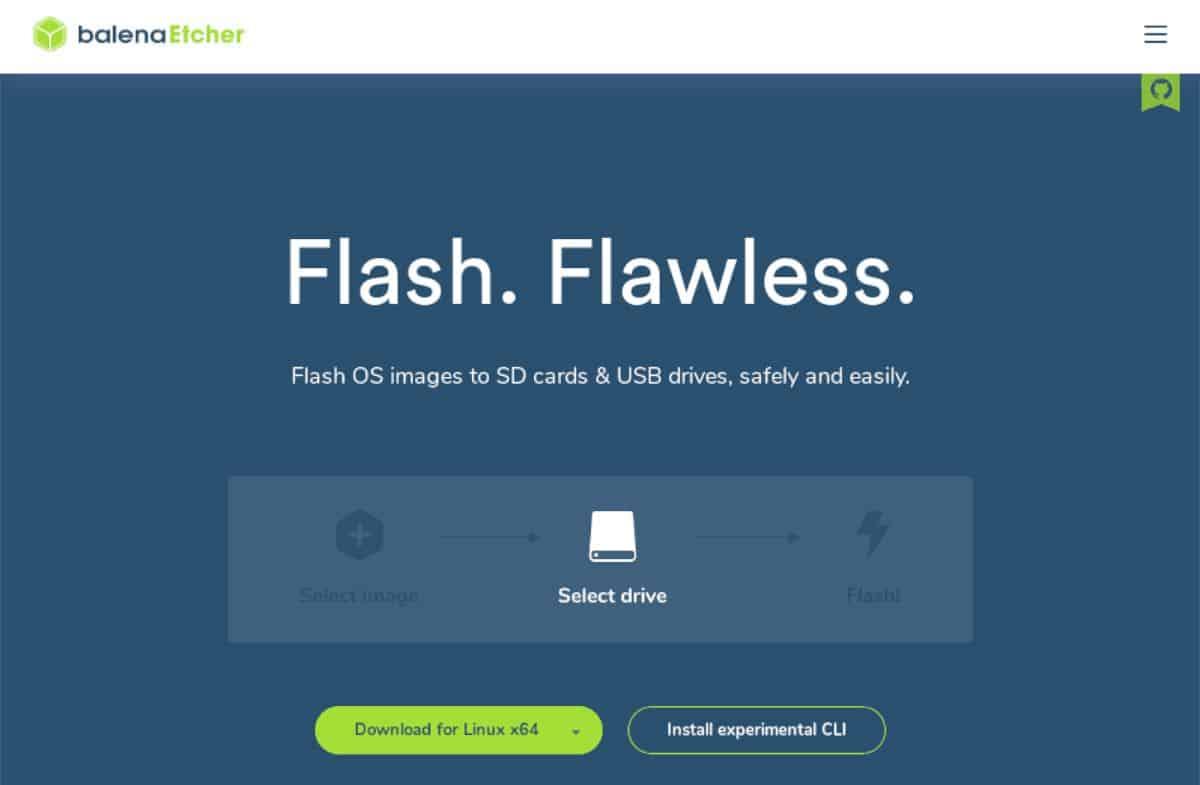
Adım 1: Etcher uygulamasının içerisinden “Flash from file” butonunu bulun ve mouse ile üzerine tıklayın. Bu düğmeyi seçtikten sonra, bir açılır pencere görünecektir. Açılır pencereyi kullanarak Ubuntu Web Remix ISO dosyasına göz atın.
Adım 2: USB flash sürücünüzü bilgisayarınızdaki USB bağlantı noktasına takın. USB flash sürücünüz takıldıktan sonra, “Hedef seç” düğmesini bulun ve fare ile üzerine tıklayın. Ardından, Etcher kullanıcı arabiriminde USB flash sürücünüze göz atın ve onu hedef olarak seçin.
3. Adım: "Flaş!" Etcher uygulamasının içindeki düğmeyi tıklayın ve Ubuntu Web Remix ISO dosyasını USB flash sürücüye yazmak için fareyle tıklayın. Bu işlemin biraz zaman alacağını unutmayın.
Adım 4: Yazma işlemi tamamlandığında, Etcher USB ISO dosyanızı doğrulayacaktır. Bu işlem birkaç saniye sürecektir, ancak doğrulama gereklidir. USB flash sürücüyü çıkarın ve işlem bittiğinde bilgisayarınızı BIOS'unuza yeniden başlatın .
Bilgisayarınızın BIOS'unda, USB'den önyükleme yapacak şekilde yapılandırın, böylece Ubuntu Web Remix İşletim Sistemi bilgisayarınıza kurulabilir. Bilgisayarınızın BIOS'una erişmede veya BIOS'u USB'den önyükleme yapacak şekilde yapılandırmada sorun yaşıyorsanız, lütfen bilgisayarınızın kılavuzuna bakın.
Ubuntu Web Remix'i Kurma
Ubuntu Web Remix'i bilgisayarınıza kurmak için aşağıdaki adım adım talimatları izleyin.
Adım 1: Ubuntu Web Remix için "Hoş Geldiniz" sayfasını bulun ve tercih ettiğiniz dili seçin. Dili seçtikten sonra, "Devam" düğmesini bulun ve kurulum aracının bir sonraki sayfasına geçin.
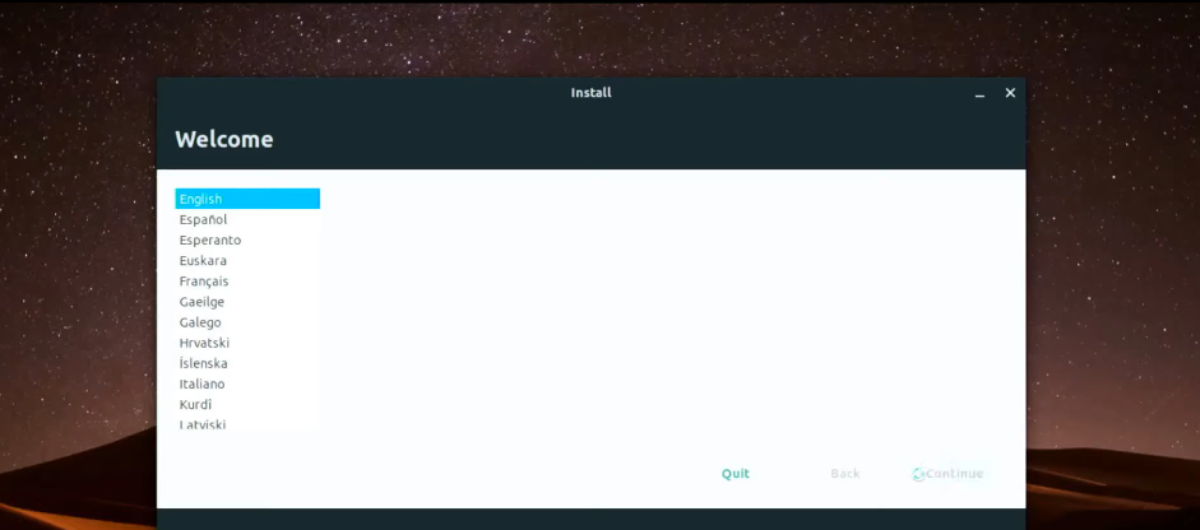
Adım 2: Karşılama menüsünde dilinizi seçtikten sonra, Ubuntu Web Remix sizden klavye düzeninizi seçmenizi isteyecektir. Dilinizi seçmek için mevcut diller listesine bakın. Son olarak, "Devam Et"i tıklayın.
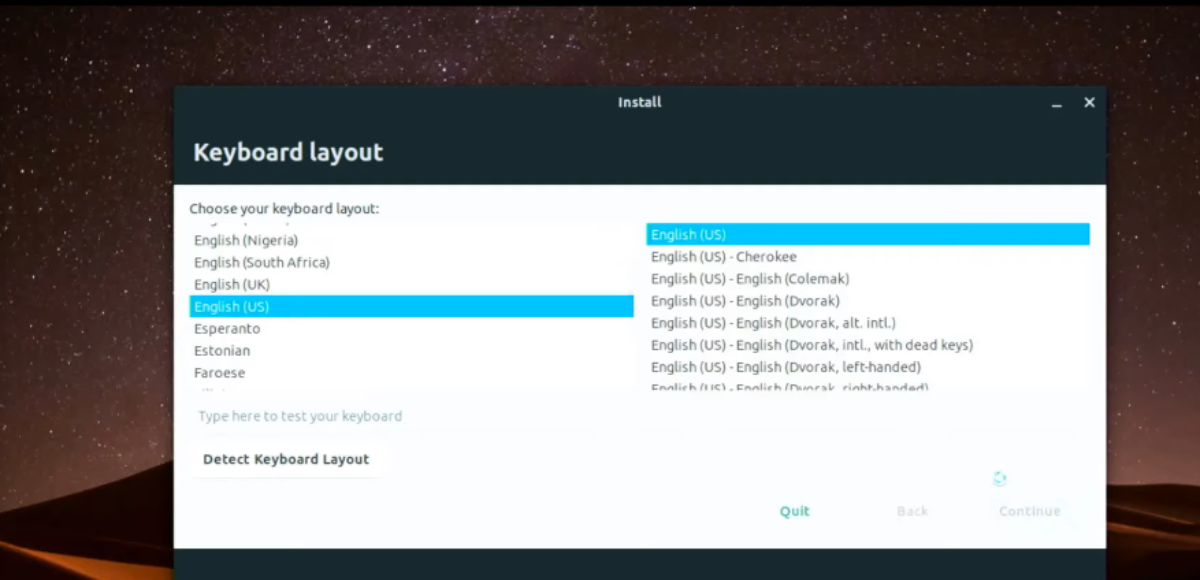
Adım 3: Masaüstü veya dizüstü bilgisayarınızın içinde bir WiFi çipiniz varsa, Ubuntu Web Remix sizden internete bağlanmanızı isteyecektir. Yükleyici kullanıcı arayüzünü kullanarak WiFi bağlantınızı seçin ve ağa bağlanın. Yükleyicinin bir sonraki sayfasına geçmek için "Devam"ı seçin.
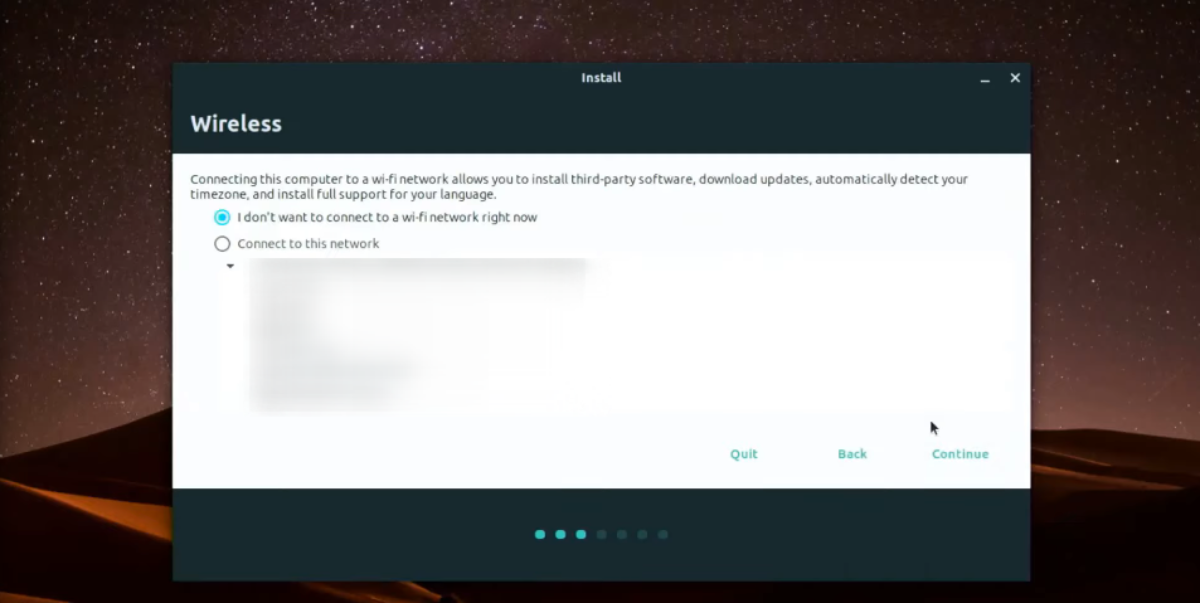
Adım 4: Şimdi tercih ettiğiniz Ubuntu Web Remix kurulum türünü seçmelisiniz. "Güncellemeler ve diğer yazılımlar" sayfasında, "Normal kurulum" veya "Minimal kurulum"u seçin. Ardından “Diğer seçenekler” alanında seçeneklerinizi seçin ve sonraki sayfaya geçmek için “Devam” düğmesine tıklayın.
Adım 5: "Kurulum tipi" sayfasında, Ubuntu Web Remix için tercih ettiğiniz kurulum tipini seçin. En iyi sonuçlar için "Diski sil ve Ubuntu'yu kur"u seçin. Seçiminizi yaptığınızda, “Devam” düğmesine tıklayın.
Adım 6: Şimdi Ubuntu Web Remix için saat diliminizi seçmeniz gerekecek. Ubuntu Web Remix kurulum aracında saat diliminizi ayarlamak için farenizi alın ve küresel haritada nerede yaşadığınızı seçin.
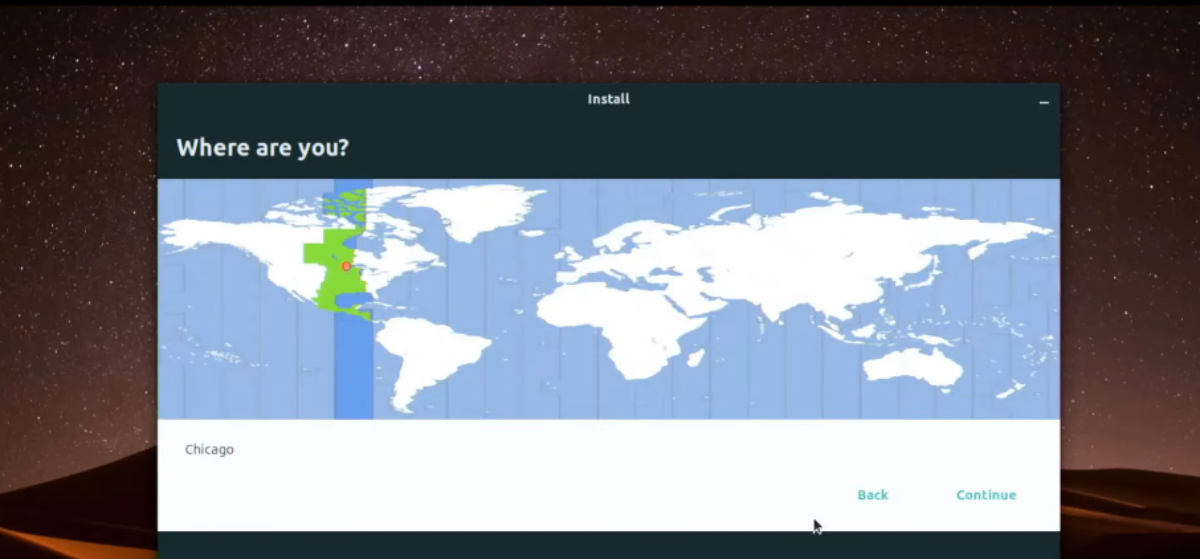
Harita üzerinde yaşadığınız yeri seçtikten sonra, kurulum aracının bir sonraki sayfasına geçmek için “Devam” düğmesine tıklayın.
Adım 7: Saat diliminizi seçtikten sonra, kullanıcı adınızı, bilgisayar adınızı ve şifrenizi yapılandırmanız gerekir. "Adınız" metin kutusunu bulun ve tam adınızı girin.
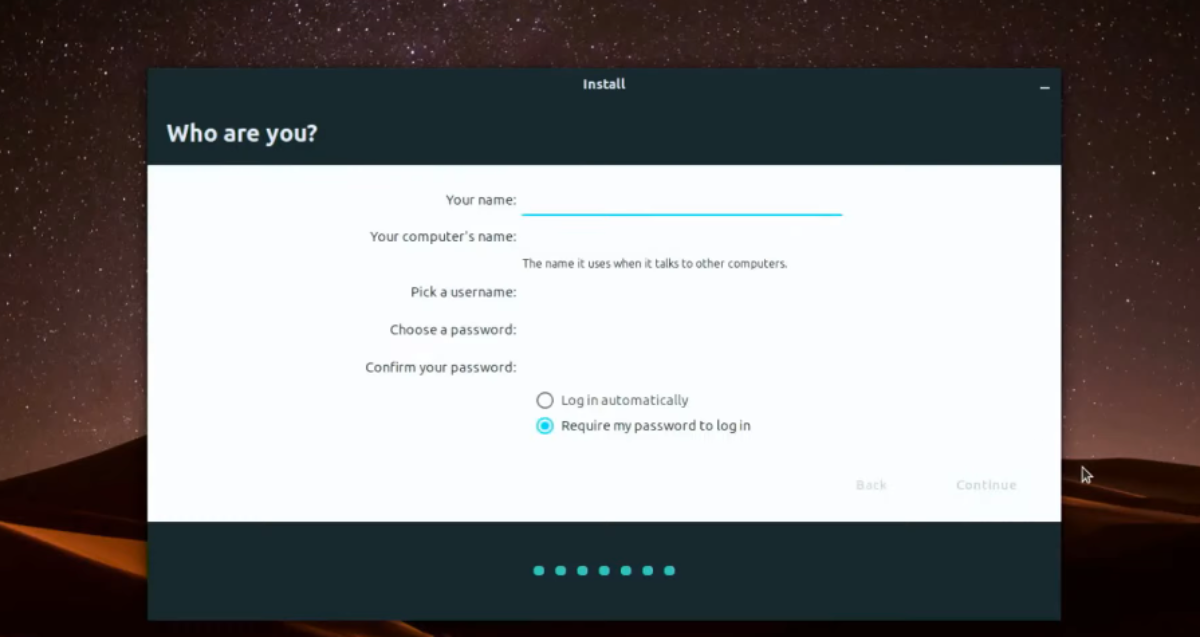
Tam adınızı girdikten sonra “bilgisayarın adı” bölümünü bulun ve bilgisayarınızın adını girin. Bilgisayar adı, iletişim kurduklarında diğer sistemlerin ağda göreceği addır.
Bilgisayar adınızı ayarladıktan sonra, kullanıcı hesap adınızı ve parolanızı girmelisiniz. İki metin kutusunu kullanarak parolanızı ve kullanıcı adınızı girin. Bir sonraki sayfaya geçmek için "Devam" düğmesini tıklayın.
Adım 8: Tüm bilgiler yapılandırıldığında, bilgisayarınıza Ubuntu Web Remix yüklenecektir. Yükleme işleminin tamamlanması zaman alacaktır, bu nedenle arkanıza yaslanın ve sabırlı olun.
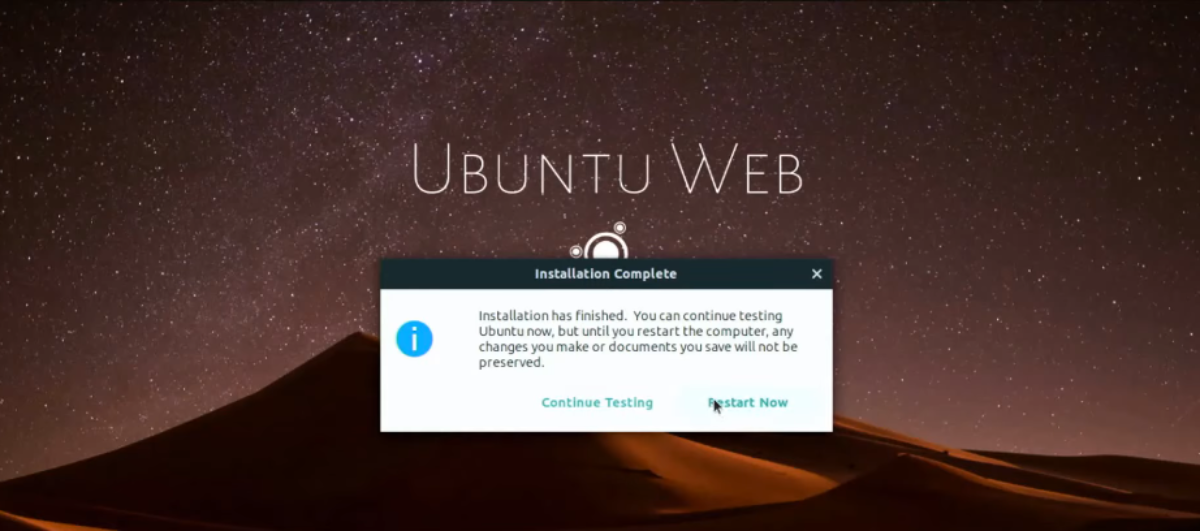
Yükleme işlemi tamamlandığında, ekranda bir açılır mesaj belirdiğini göreceksiniz. Bu açılır mesaj, Ubuntu Web Remix'i kullanmak için bilgisayarınızı yeniden başlatmanız gerektiğini size bildirecektir.

KontrolPack ile ağınızdaki bilgisayarları kolayca kontrol edin. Farklı işletim sistemlerine sahip bilgisayarları zahmetsizce bağlayın ve yönetin.
Tekrarlanan görevleri otomatik olarak gerçekleştirmek ister misiniz? Bir düğmeye defalarca manuel olarak tıklamak yerine, bir uygulamanın
iDownloade, kullanıcıların BBC'nin iPlayer hizmetinden DRM içermeyen içerikleri indirmelerine olanak tanıyan platformlar arası bir araçtır. Hem .mov formatındaki videoları hem de .mov formatındaki videoları indirebilir.
Outlook 2010'un özelliklerini ayrıntılı olarak ele aldık, ancak Haziran 2010'dan önce yayınlanmayacağı için Thunderbird 3'e bakmanın zamanı geldi.
Herkesin ara sıra bir molaya ihtiyacı vardır. Eğer ilginç bir oyun oynamak istiyorsanız, Flight Gear'ı deneyin. Flight Gear, ücretsiz, çok platformlu ve açık kaynaklı bir oyundur.
MP3 Diags, müzik koleksiyonunuzdaki sorunları gidermek için en iyi araçtır. MP3 dosyalarınızı doğru şekilde etiketleyebilir, eksik albüm kapağı resmi ekleyebilir ve VBR'yi düzeltebilir.
Google Wave gibi, Google Voice da dünya çapında büyük ilgi gördü. Google, iletişim kurma biçimimizi değiştirmeyi amaçlıyor ve
Flickr kullanıcılarının fotoğraflarını yüksek kalitede indirmelerine olanak tanıyan birçok araç var, ancak Flickr Favorilerini indirmenin bir yolu var mı? Son zamanlarda
Örnekleme Nedir? Vikipedi'ye göre, "Bir ses kaydının bir kısmını veya örneğini alıp onu bir enstrüman veya müzik aleti olarak yeniden kullanma eylemidir."
Google Sites, kullanıcıların web sitelerini Google'ın sunucusunda barındırmasına olanak tanıyan bir Google hizmetidir. Ancak bir sorun var: Yedekleme için yerleşik bir seçenek yok.



![FlightGear Uçuş Simülatörünü Ücretsiz İndirin [İyi Eğlenceler] FlightGear Uçuş Simülatörünü Ücretsiz İndirin [İyi Eğlenceler]](https://tips.webtech360.com/resources8/r252/image-7634-0829093738400.jpg)




